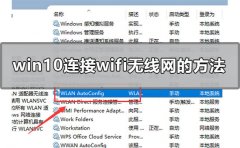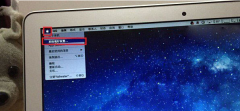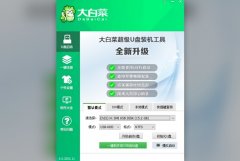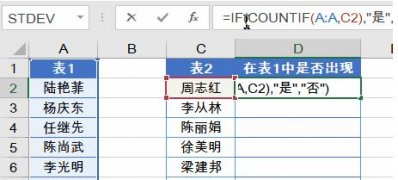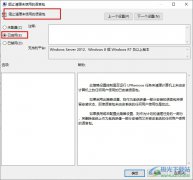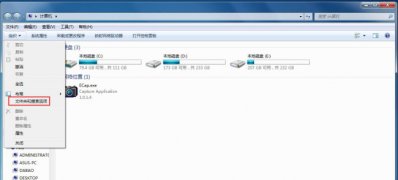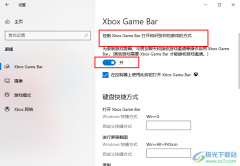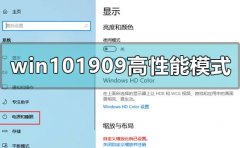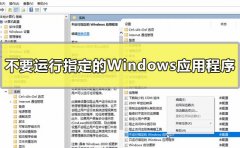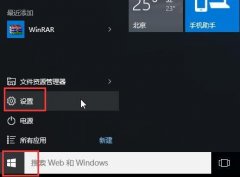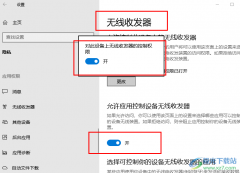大家在使用win10系统电脑的时候,会习惯在电脑桌面上进行选择此电脑、回收站或者是自己安装的其他软件程序等进行相关的操作,但是一些小伙伴想要在电脑桌面上进入到控制面板中,但是电脑桌面上没有显示该图标,那么怎么才能将控制面板图标添加到桌面上呢,其实只需要进入到桌面图标设置的窗口中将控制面板勾选上进行添加即可,之后即可在电脑桌面上查看到控制面板,下方是关于如何会用win10系统把控制面板添加到电脑桌面上的具体操作方法,如果你需要的情况下可以看看方法教程,希望对大家有所帮助。
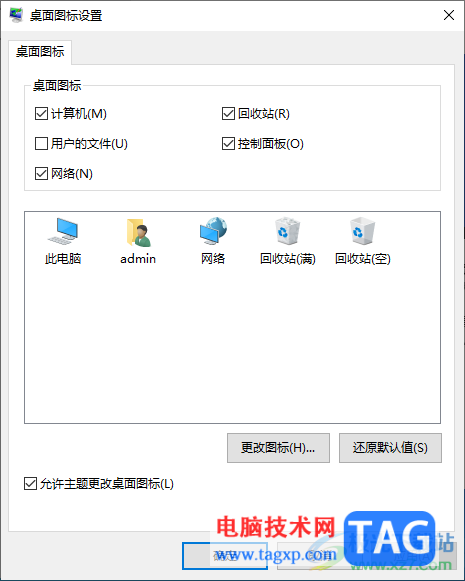
方法步骤
1.在电脑桌面上进行右键点击之后,即可弹出一个菜单选项,在菜单选项中选择【个性化】选项进入。
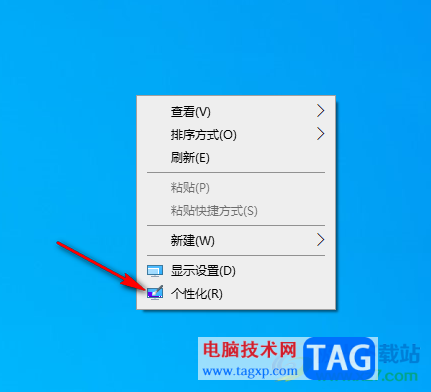
2.进入到页面中之后,在页面的左侧的导航栏中将【主题】选项卡点击一下。
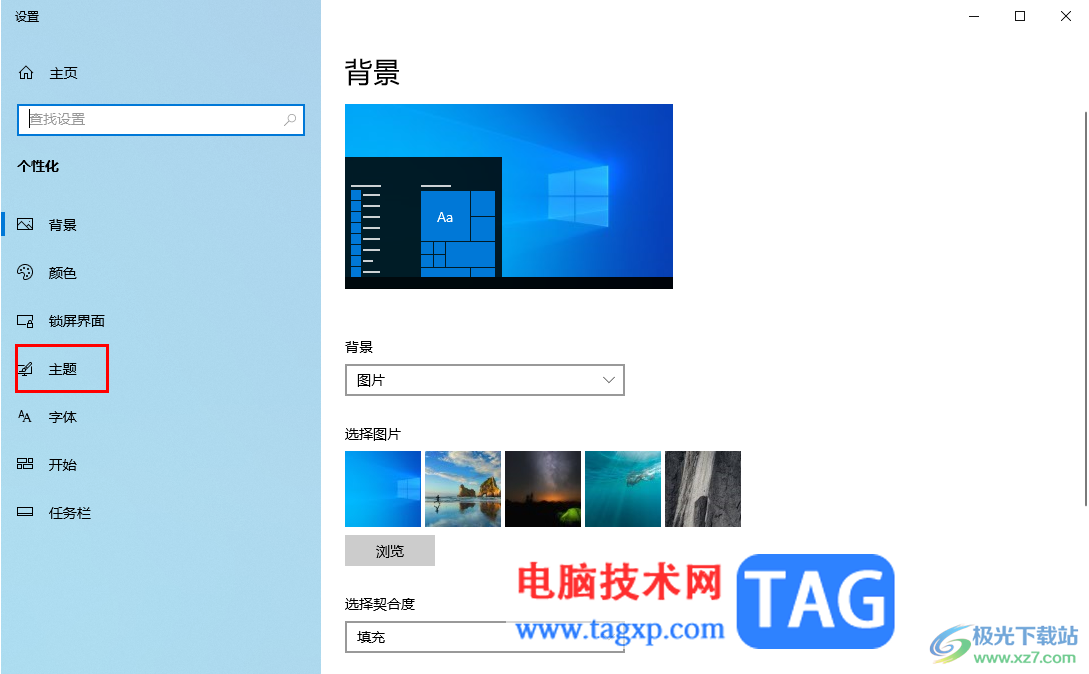
3.随后,即可在页面右侧弹出一些相关的选项,混动页面找到【相关设置】,在相关设置下将【桌面图标设置】按钮进行点击进入。
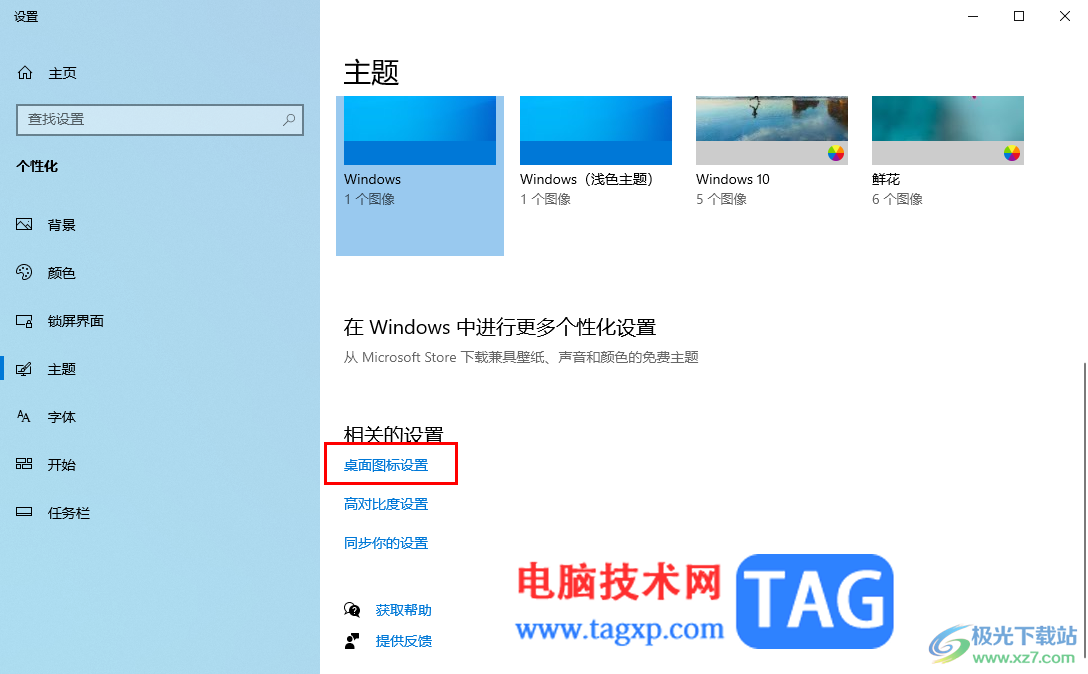
4.之后在打开的窗口中即可查看到【控制面板】,将该控制面板点击勾选上,之后点击右下角的【应用】和【确定】按钮。
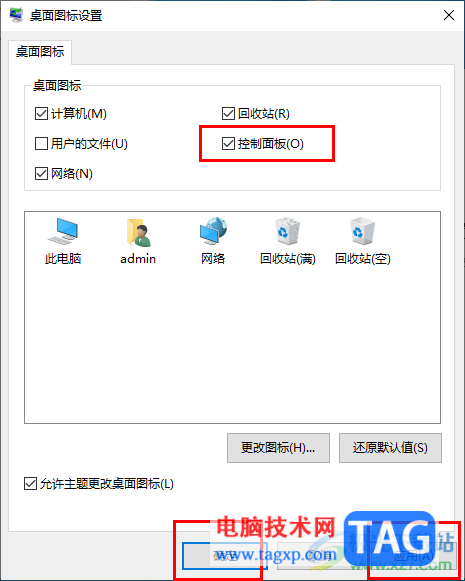
5.之后,返回到电脑桌面上,即可查看到控制面板图标显示在桌面上了,你可以直接点击桌面上的控制面板进入。
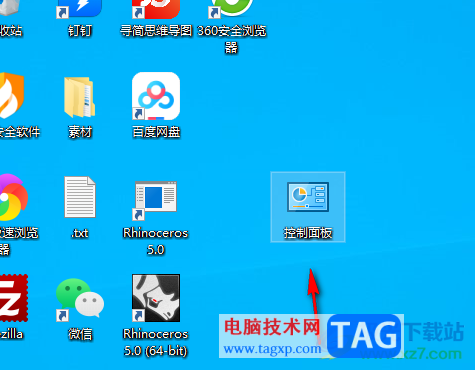
以上就是关于如何使用win10系统把控制面板添加到桌面上的具体操作方法,当你想要快速的进入到控制面板中,那么你可以将控制面板图标添加到桌面上显示即可,直接进入到桌面图标设置的窗口中进行设置就好了,感兴趣的话可以操作试试。